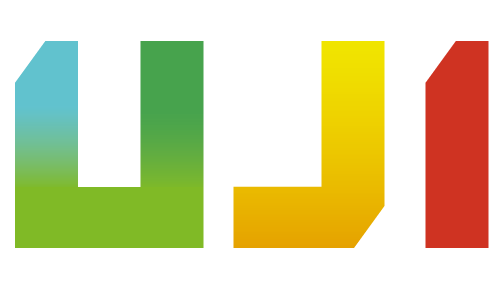En aquest videotutorial us ensenyem com PowerPoint per a Windows ens ofereix una manera ràpida i senzilla de gravar la pantalla de l’ordinador, o fer captures de pantalla, sense necessitat d’utilitzar cap altra aplicació.
La gravació resultant la podrem inserir directament en la nostra presentació PowerPoint, o bé desar-la com un fitxer de vídeo MPEG-4 que podrem utilitzar amb qualsevol altra aplicació. A més a més, si ho necessitem, podrem acompanyar la gravació amb una locució. Pot resultar útil, per exemple, en els casos següents:
L’Aula Virtual de l’UJI té un límit de càrrega de fitxers de 100 MB. Per a fitxers de més de 50 MB, l’UJI, en general, recomana penjar-los en Google Drive i compartir-los mitjançant un enllaç.
En alguns casos, tanmateix, pot resultar més convenient penjar el fitxer en l’Aula Virtual, sempre que no supere el límit de càrrega.
Quan compartim pantalla per a mostrar una presentació en Google Meet, és important poder visualitzar al mateix temps els participants i el xat. D’aquesta manera ens podem assegurar que tot està funcionant correctament i podem resoldre els dubtes o els problemes tècnics que es produïsquen.
Quan mostrem una presentació, ens pot resultar molt útil visualitzar les notes del presentador mentre l’audiència veu només les diapositives. Malauradament, PowerPoint o Keynote no permeten visualitzar les notes en una finestra separada mentre compartim la presentació en una altra finestra, però amb Google Slides sí que es pot. En el tutorial següent us expliquem com fer-ho i com importar una presentació PowerPoint en Google Slides, l’aplicació de presentacions integrada en Google Drive.
Índex Lliurament de treballs Activitats i proves orals Eines asíncrones (gravació) Eines síncrones (en directe) Proves finals escrites Impedir la doble autenticació en els qüestionaris Monitorització de les proves finals escrites Lliurament de treballs Per al lliurament de treballs individuals o en grup, dossiers de pràctiques, resolució de casos, debats, etc., es poden utilitzar les activitats següents de l’Aula Virtual:
En aquest videotutorial us ensenyem com crear i configurar un esdeveniment recurrent en Google Calendar per a la docència en línia o híbrida d’una assignatura. L’enllaç de Meet pot ser el mateix per a les diferents sessions, encara que tinguen lloc en dies de la setmana diferents.
En aquest tutorial us mostrem com gravar una presentació PowerPoint afegint una locució i el vostre vídeo mitjançant la càmera web de l’ordinador. Us pot ser útil, per exemple, en els casos següents:
Per a completar una presentació com a material docent amb les vostres explicacions. Per a lliurar una gravació com a participació en una jornada en línia, congrés, etc. Com a treball avaluable que ha de lliurar l’alumnat. La gravació s’incorpora al fitxer .pptx de la presentació i es pot distribuir en aquest format, però també es pot exportar a un fitxer de vídeo en format .mp4.
Google ha anunciat que a partir d’ara els subtítols automàtics de Meet seran compatibles amb quatre nous idiomes: castellà, portuguès, francès i alemany. Fins ara només funcionaven en anglès. Els subtítols automàtics són molt importants per a millorar l’accessibilitat de les videoconferències.
Com sabeu, les característiques noves de les aplicacions de Google poden tardar unes setmanes a activar-se per a tots els usuaris.